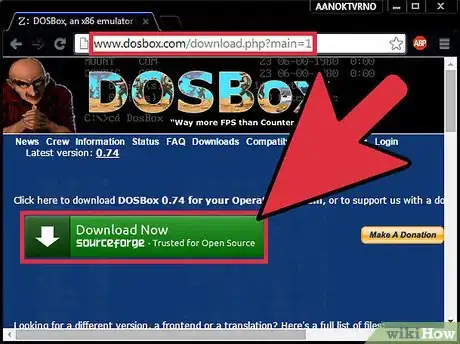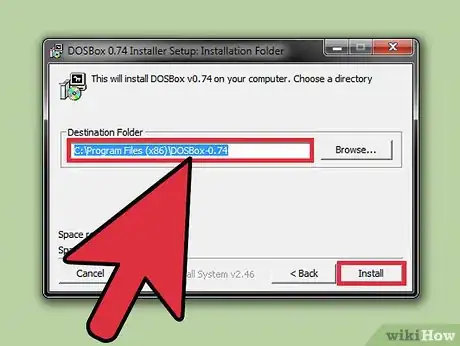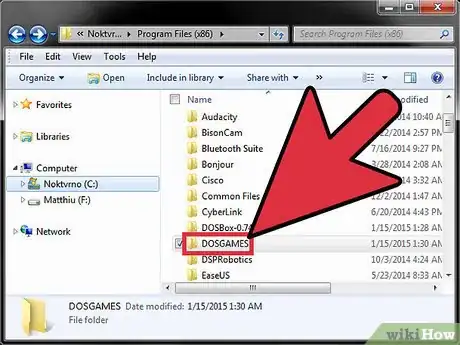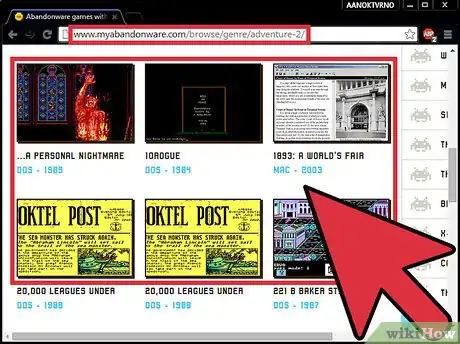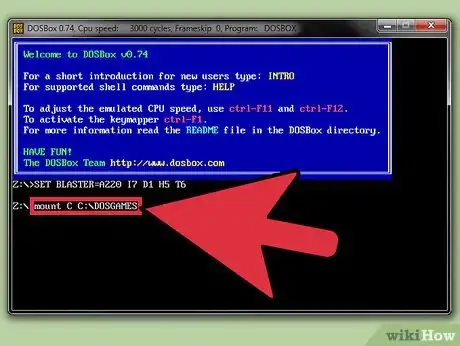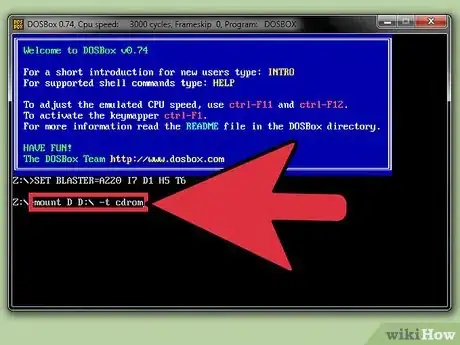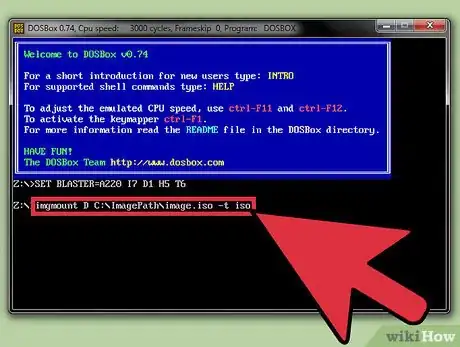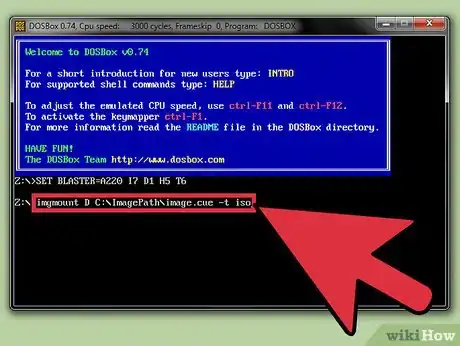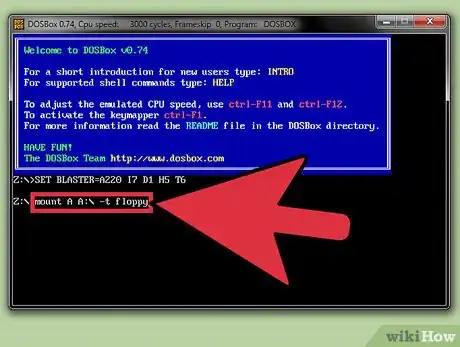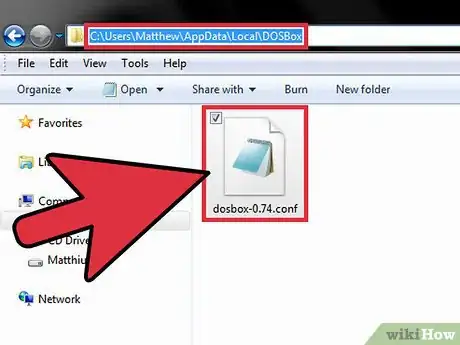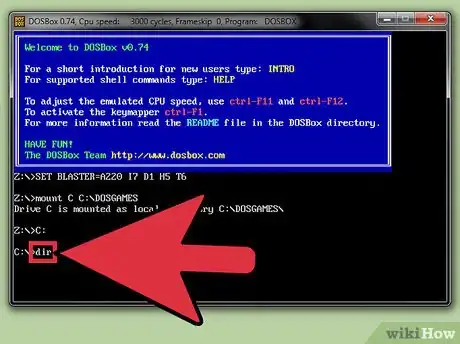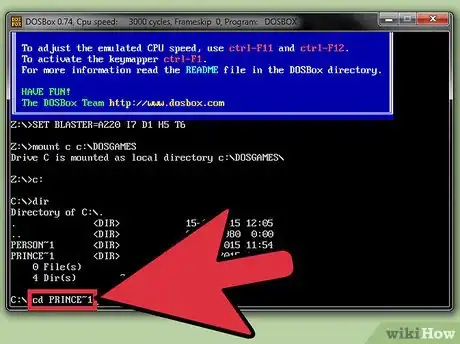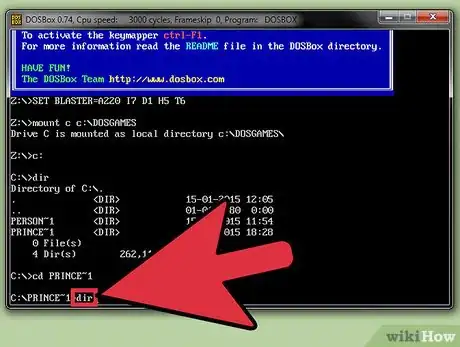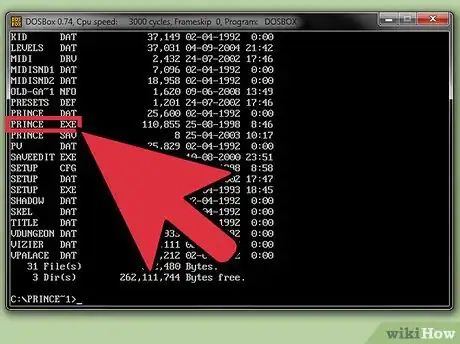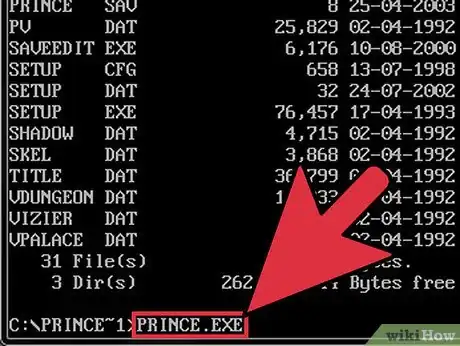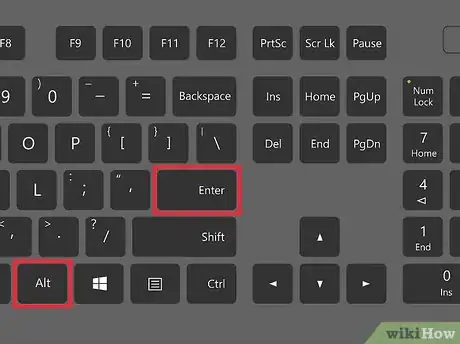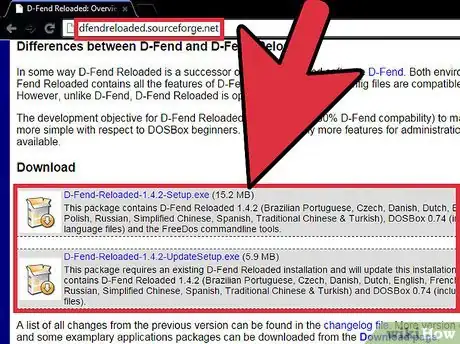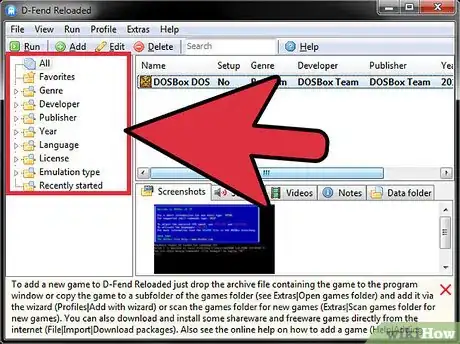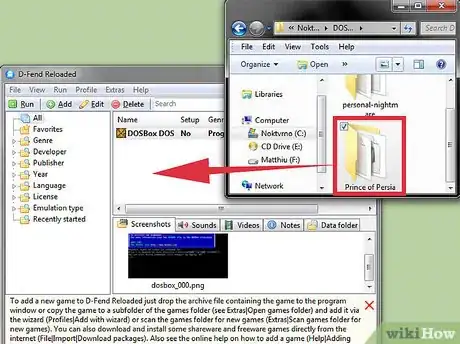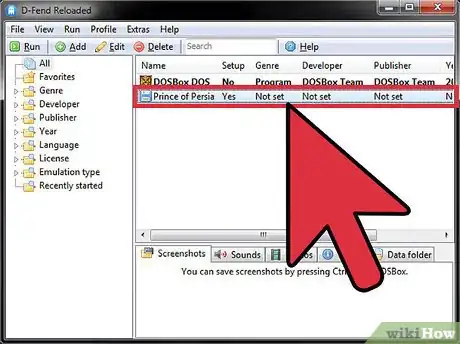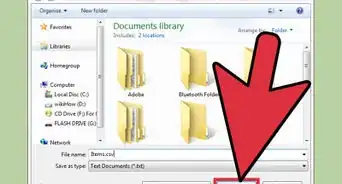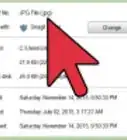wikiHow est un wiki, ce qui veut dire que de nombreux articles sont rédigés par plusieurs auteurs(es). Pour créer cet article, 10 personnes, certaines anonymes, ont participé à son édition et à son amélioration au fil du temps.
Cet article a été consulté 36 264 fois.
DOSBox est un programme qui émule les fonctions de MS-DOS, y compris le son, les graphiques, les dispositifs d'entrée et de réseau. DOSBox est principalement utilisé pour exécuter d'anciens jeux vidéos qui avaient été créés spécifiquement pour le système d'exploitation MS-DOS. DOSBox est téléchargeable gratuitement et peut vous aider à exécuter facilement presque n'importe lequel de vos anciens jeux vidéos favoris.
Étapes
Partie 1
Partie 1 sur 4:Installer DOSBox
-
1Téléchargez la dernière version de DOSBox. Vous pouvez la télécharger gratuitement à partir de DOSBox.com dans la section Téléchargements.
-
2Exécutez le programme d'installation. Lors de l'installation de DOSBox, vous pouvez trouver qu'il est plus facile de changer l'emplacement de l'installation de C:\DOSBox au lieu d'utiliser l'emplacement par défaut.
- Changez C: pour n'importe quel lecteur, où vous voulez que DOSBox soit installé.
-
3Créez un nouveau dossier sur le même lecteur pour vos jeux. Les jeux que vous téléchargerez seront placés ici. Ce dossier sera monté en tant que lecteur virtuel sous DOSBox.
- Par exemple, si vous avez installé DOSBox à l'adresse C:\DOSBox\, créez un dossier dans le même emplacement, par exemple C:\DOSGAMES.
-
4Téléchargez un jeu. Il y a des tonnes de sites qui hébergent de vieux jeux sous DOS qui peuvent être téléchargés gratuitement et légalement. Cherchez des sites d'« abandonwares ». Les « abandonwares » sont des programmes réalisés par des entreprises qui n'existent plus et qui ne sont pas disponibles dans le commerce. Placez les fichiers téléchargés dans leur propre dossier à l'intérieur du dossier de jeux que vous avez créé à l'étape précédente.
- Vous pouvez également copier les fichiers à partir de vieux disques d'installation qui trainent dans le coin (si vous avez encore un lecteur de disquettes).
-
5Démarrez DOSBox. On vous présentera l'invite de commande virtuelle Z:\> [1] .Publicité
Partie 2
Partie 2 sur 4:Monter des lecteurs
Vous trouverez ci-dessous plusieurs façons de monter différents médias sous DOSBox. Monter votre dossier de jeux vous permettra d'exécuter des jeux que vous avez téléchargés et placés dedans. Monter un CD vous permettra d'exécuter de vieux jeux DOS à partir du disque. Monter une image disque (ISO) vous permet d'exécuter les fichiers d'une image CD comme si le CD avait été inséré.
-
1Montez votre dossier de jeux. Il n'est pas sécurisé de monter votre disque dur entier sous DOSBox. À la place vous allez monter votre dossier de jeux en tant que lecteur virtuel. Le dossier de jeux va fonctionner comme un disque dur.
- Tapez mount C C:\DOSGAMES et appuyez sur Entrée. Tapez C: et appuyez sur Entrée. Votre entrée sera modifiée à C:\>.
- Sous Mac, indiquez un emplacement approprié (ex mount C ~/DOSGAMES).
-
2Montez un CD. Insérez le CD dans le lecteur de disque de votre ordinateur. Tapez les commandes de montage suivantes.
- Tapez mount D D:\ -t CDrom et appuyez sur Entrée. Remplacez D:\ par la lettre de votre lecteur de disque. Tapez D: et appuyez sur Entrée. Votre entrée sera modifiée à D:\> et vous pourrez parcourir les fichiers du CD.
- cdrom doit être écrit en minuscule.
-
3Montez une image disque ISO. Si vous avez un fichier ISO du CD du jeu auquel vous voulez jouer, vous pouvez le monter comme si c'était un disque réel.
- Tapez imgmount D C:\ImagePath\image.iso -t iso et appuyez sur Entrée. Remplacez C:\ImagePath\image.iso avec l'emplacement actuel et le nom du fichier ISO.
-
4Montez une image disque BIN/CUE. Si vous avez un fichier BIN/CUE du CD du jeu auquel vous voulez jouer, vous pouvez le monter comme si c'était un disque réel.
- Tapez imgmount D C:\ImagePath\image.cue -t iso et appuyez sur Entrée. Remplacez C:\ImagePath\image.cue avec l'emplacement actuel et le nom du fichier CUE. Le fichier BIN doit avoir le même nom et doit être au même endroit.
-
5Montez un lecteur de disquette. Si vous avez un lecteur de disquette installé sur votre ordinateur, vous pouvez le monter afin que DOSBox puisse y accéder.
- Tapez mount A A:\ -t floppy et appuyez sur Entrée.
-
6Configurez DOSBox pour monter automatiquement votre lecteur. Pour vous faire gagner du temps lorsque vous démarrez DOSBox, vous pouvez le configurer pour monter automatiquement le lecteur de votre choix. Pour ce faire, vous devez ouvrir le fichier DOSBox.conf dans un éditeur de texte comme Notepad [2] .
- Windows - C:\Users\username\AppData\Local\DOSBox\dosbox-version.conf
- Mac - /Macintosh HD/Users/username/Library/Preferences/DOSBox version Preferences
- Ajoutez les lignes suivantes tout en bas du fichier de configuration, puis enregistrez-le :
Publicité
MOUNT C C:\DOSGAMES
C:
Partie 3
Partie 3 sur 4:Exécuter un jeu
-
1Affichez la liste des dossiers. Si vous avez monté votre dossier DOSGAMES, tous vos jeux seront normalement disponibles dans leurs dossiers respectifs. Tapez dir pour afficher la liste de tous vos dossiers de jeu. Si vous avez monté un disque ou une image de disque, une liste de tous les fichiers et dossiers présents sur le disque sera affichée.
-
2Tapez cd directory pour ouvrir le répertoire du jeu auquel vous voulez jouer.
-
3Tapez dir pour afficher une liste de tous les fichiers dans le répertoire du jeu.
-
4Cherchez le fichier du jeu. La plupart des jeux démarrent en exécutant un fichier EXE, même si vous pouvez avoir besoin d'exécuter un fichier COM ou un fichier BAT. C'est habituellement le cas pour les jeux plus anciens.
- Le fichier EXE aura souvent un nom similaire au jeu. Par exemple, Prince of Persia peut être appelé POP.EXE.
-
5Exécutez le fichier du jeu. Tapez le nom du fichier EXE, COM ou BAT, y compris l'extension et appuyez sur Entrée.
-
6Ajustez les performances de votre jeu. Il existe plusieurs raccourcis clavier qui peuvent être utilisés pour régler les performances de votre jeu. Ces commandes peuvent être utiles, car beaucoup de vieux jeux ne vont pas fonctionner correctement sur les systèmes modernes.
- Ctrl+F8 - Cela augmente la quantité de frameskip. Le frameskip empêche DOSBox de traiter certaines images, ce qui peut améliorer les performances, mais conduire à certains problèmes visuels.
- Ctrl+F7 - Cela diminue la quantité de frameskip. 0 frameskip signifie que DOSBox va traiter toutes les images possibles.
- Ctrl+F12 - Cela permettra d'accélérer le jeu en allouant davantage de puissance de traitement à DOSBox. Vous pouvez surveiller votre processeur en appuyant sur Ctrl+Maj+Échap et en sélectionnant l'onglet « Performances ». Si vous avez encore besoin d'augmenter les performances après avoir maximisé votre processeur, augmentez le frameskip.
- Ctrl+F11 - Cela va ralentir le jeu en réduisant la puissance de traitement.
- Tous les jeux ne vont pas fonctionner sur DOSBox, même après avoir ajusté les paramètres de performance.
-
7Basculez en plein écran. Si vous voulez que le jeu occupe la totalité de l'écran, appuyez sur Alt+Entrée. Vous pouvez quitter le mode plein écran en appuyant sur les mêmes touches à nouveau.Publicité
Partie 4
Partie 4 sur 4:Utiliser un programme d'interface
-
1Téléchargez et installez un programme d'interface. Si utiliser l'invite de commande vous semble un peu trop compliqué, vous pouvez télécharger un programme d'interface. Ces programmes utilisent une interface Windows, vous permettant de charger, de démarrer et de configurer des jeux sans jamais utiliser une invite de commande.
- L'un des programmes d'interface les plus populaires est D-Fend Reloaded, disponible gratuitement à partir de dfendreloaded.sourceforge.net.
- D-Fend Reloaded fournit les fichiers DOSBox.
-
2Exécutez D-Fend Reloaded. Une fois qu'il a été installé, vous pouvez démarrer D-Fend Reloaded pour administrer vos jeux . Vos jeux installés seront triés dans le cadre de gauche.
-
3Ajoutez des jeux. Vous pouvez facilement ajouter des jeux sous DOS en faisant glisser un fichier d'archive contenant le jeu et en le déposant dans la fenêtre ouverte de D-Fend Reloaded. L'archive du jeu sera extraite automatiquement et les fichiers seront placés au bon endroit.
-
4Exécutez un jeu. Doublecliquez sur un jeu à partir de la liste pour commencer à jouer. Votre palette de couleurs Windows peut changer temporairement pendant que le jeu est en cours d'exécution pour prendre en charge les anciennes couleurs DOS [3] .Publicité